当前位置:首页 > 帮助中心 > 前十年的笔记本电脑能装新系统吗,旧笔记本重装系统教程【详细教程】
前十年的笔记本电脑能装新系统吗,旧笔记本重装系统教程【详细教程】
前十年的笔记本电脑能装新系统吗?看到这个问题,小编表示不建议。因为这时候笔记本电脑配置已经旧了,安装新系统只会导致电脑运行卡顿,用都没办法用。对比之下,选择安装win7系统才是最适合的,因为它对硬件要求不高。下面就一起来看看旧笔记本重装系统教程详细教程。
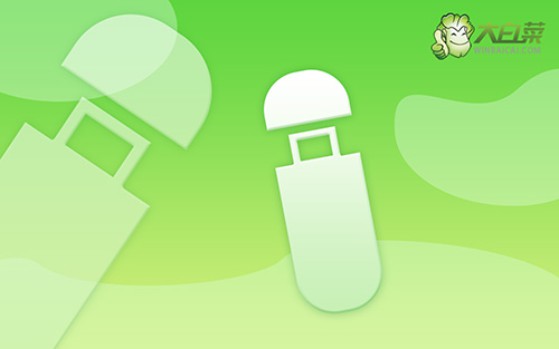
一、电脑u盘重装系统工具
系统版本: Windows 7企业版
安装工具:大白菜u盘启动盘制作工具(点击红字下载)
二、电脑u盘重装系统准备
1、U盘启动盘需要通过软件写入winpe系统,由于涉及系统镜像,所以容易误触电脑杀毒软件。因此,在进行操作之前,就要先关闭安全杀毒软件。
2、如果你重装系统,是因为电脑有一些故障的话,那么在重装系统之前,最好先检查相关的硬件。尤其是硬盘方面的故障,建议先修复好相关的坏道问题,避免重装系统过程出现其他问题。
3、重装系统的镜像,是整个操作的重中之重,一定要保证干净可靠。这里建议去“msdn我告诉你”下载,直接网上搜索就能看见了,进入页面之后,点击展开“操作系统”进行操作即可。
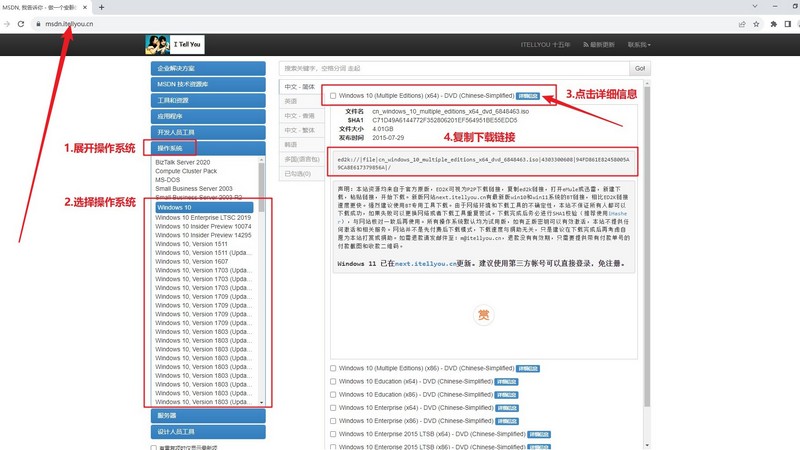
三、电脑u盘重装系统步骤
大白菜u盘制作步骤:
1、去大白菜官网,下载大白菜U盘启动盘制作工具最新版,右键解压并打开软件。
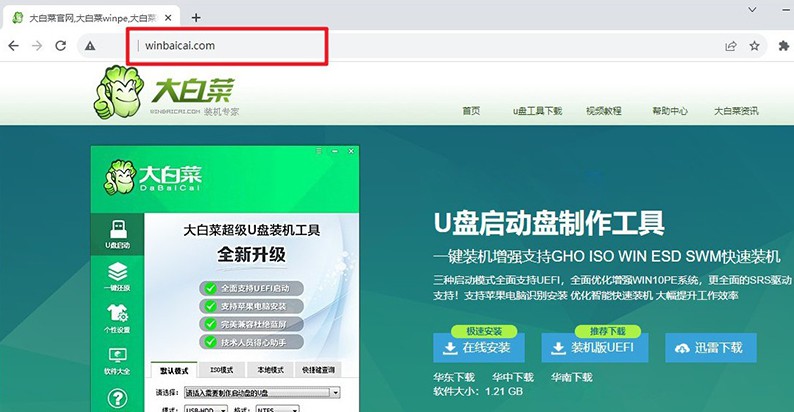
2、将准备好的u盘接入电脑,默认u盘启动盘的模式和格式设置,点击进行制作即可。
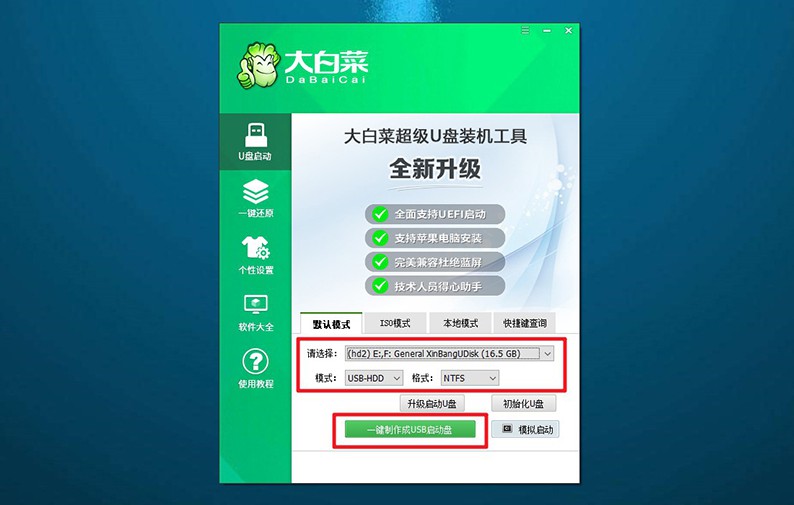
3、注意,整个操作过程需要一定的时间,期间不要对u盘进行其他操作。
大白菜u盘启动步骤:
1、除了bios快捷键,大家还可以查询电脑型号对应的u盘启动快捷键,设置u盘启动。
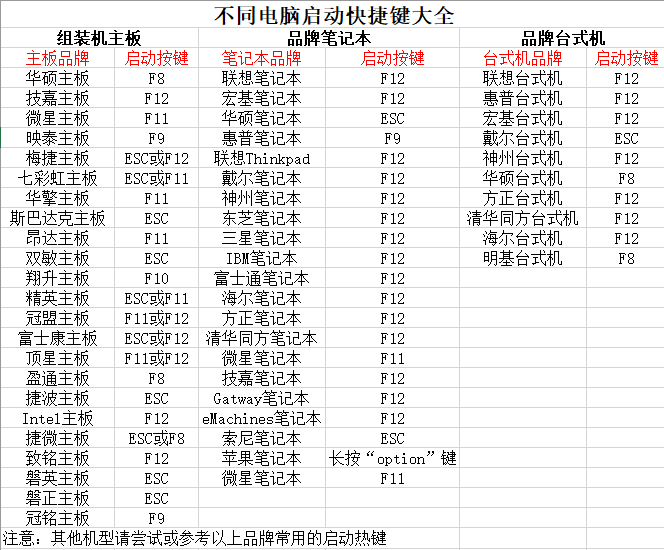
2、如图所示,电脑重启并按U盘启动快捷键,即可进入设置界面,选中U盘并回车。
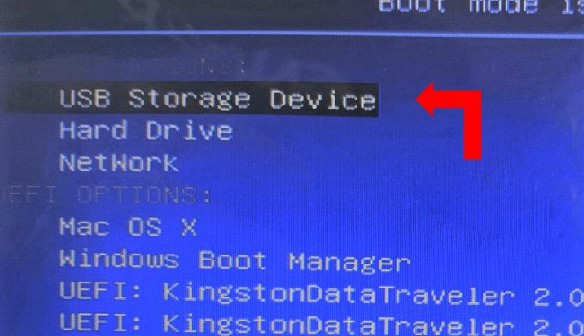
3、在大白菜主菜单界面中,你选中【1】启动Win10X64PE选项并回车即可。
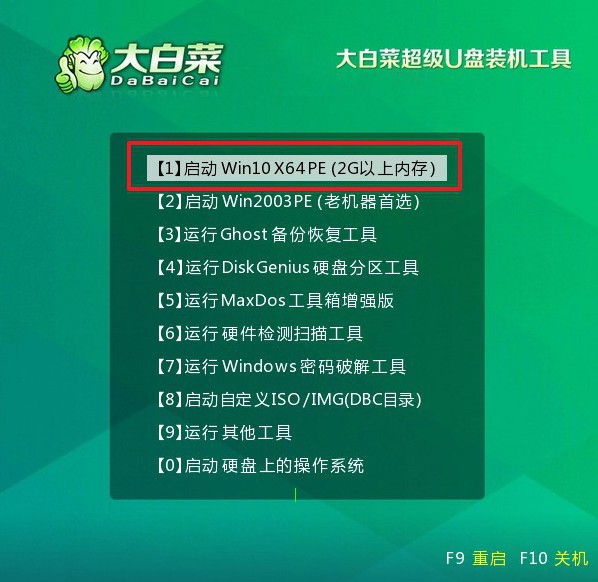
大白菜u盘装系统步骤:
1、进入大白菜桌面后,找到并打开一键装机软件,如图所示进行设置,点击“执行”即可。
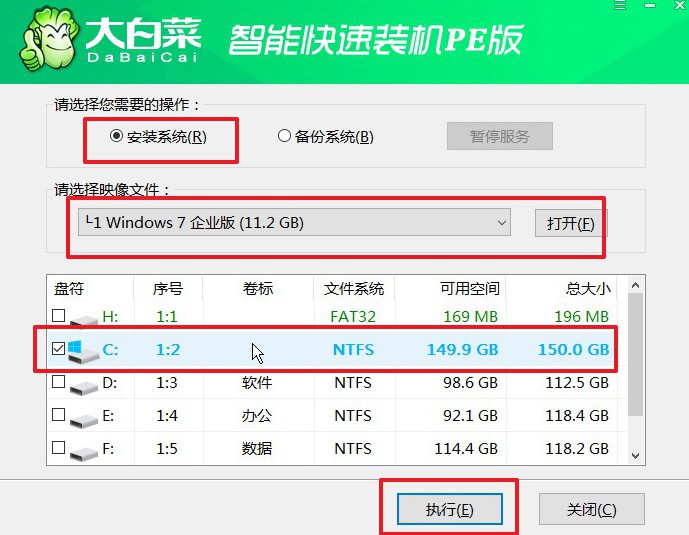
2、弹出的还原窗口,默认设置,点击“是”,等待装机软件自己运行即可。
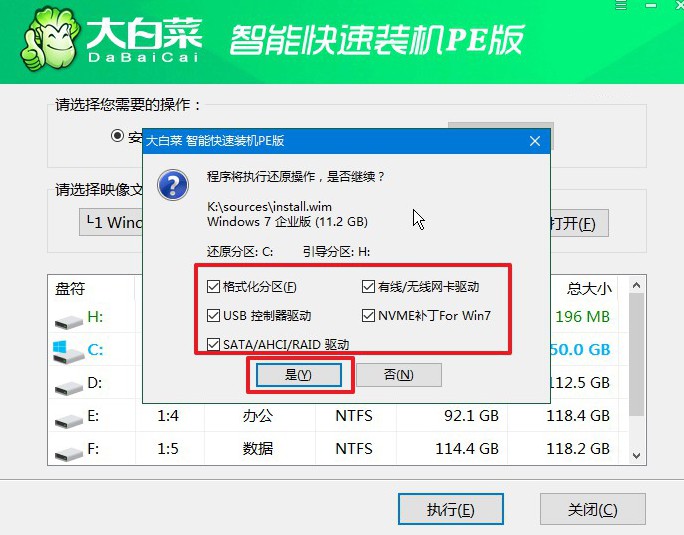
3、进入大白菜系统安装界面后,勾选重启并记住在电脑第一次重启时,拔掉u盘启动盘。
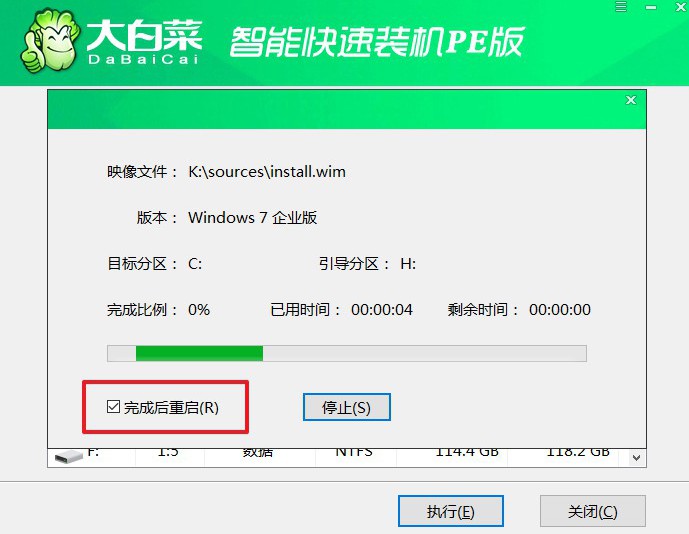
4、最后,电脑还会多次重启,不用担心,这是正常的,耐心等待Windows系统安装完成即可。

四、电脑u盘重装系统故障
电脑重装系统黑屏了怎么办?
检查显示连接: 确保显示器正确连接到计算机,检查显示器电源线和数据线是否牢固连接。
检查显示器输入: 确保显示器处于正确的输入模式,例如VGA、HDMI、DP等。有时,在系统重装后,显示器可能需要手动切换输入模式。
尝试外部显示器: 如果您使用的是台式机,尝试连接到另一个外部显示器,以确定问题是否与显示器有关。
进入安全模式: 尝试进入安全模式,看看系统是否能够正常启动。在Windows启动时按下F8键,选择“安全模式”进入。
尝试使用安全模式修复: 在Windows安装U盘或系统修复盘中选择修复计算机,然后尝试使用安全模式修复系统文件。
刚win7安装好重启蓝屏怎么办?
查看蓝屏错误信息: 蓝屏上通常会显示错误代码和相关信息。请注意这些信息,它们可能有助于确定问题的根本原因。例如,错误代码可能是类似于0x0000000A或0x0000001E。
安全模式启动: 尝试进入安全模式,看看系统是否能够正常启动。在Windows启动时按下F8键,选择“安全模式”进入。
最后一次正常启动: 在启动时按下F8键,选择“最后一次正常启动”选项,看看是否能够成功启动。
检查驱动程序: 有时,不兼容或过时的驱动程序可能导致蓝屏。尝试在安全模式下更新或卸载相关的驱动程序,特别是显卡驱动和主板驱动。
系统还原: 如果系统曾经正常工作,尝试使用系统还原将系统还原到之前的状态。
好啦,现在我们就能完成了旧笔记本重装系统教程详细教程。对于旧笔记本来说,安装win7系统可谓是非常好的选择,因为它可以让你的电脑保持流畅的运行速度。当然,大家在实际操作之前,不要忘记先备份好电脑里面重要的数据。

